TikTok(ティックトック)では、気に入った動画をiPhoneやスマホ本体にダウンロードして保存することができます。
今回は、この動画をiPhoneやスマホにダウンロードする方法を紹介します。
※ここでは、iOS版TikTokアプリ(バージョン 25.4.0)を使用します。
動画をiPhoneやスマホにダウンロードする方法
1.TikTokアプリを起動して、ダウンロードしたい動画を画面に表示します。
2.動画画面が開くので、画面右側の「シェア」アイコンをタップします。
3.画面下から「送信先」画面が開くので、「ダウンロードする」をタップします。
※動画によっては「著作権に関する規制により、ダウンロードされた動画の音声はカットされます」等のポップアップ画面が表示されるので、「ダウンロード」をタップします。
※初めて動画をダウンロードする際は「”TikTok”で写真をライブラリに追加しようとしています~」とポップアップ画面に表示されるので、「OK」をタップします。

4.画面下から「シェア」画面が開くので、「・・・ その他」をタップします。
5.画面下から動画の送信先を指定する画面が開くので、この画面を上にスワイプして広げた後、「’ファイル’に保存」をタップします。
6.画面下から動画を保存する場所を指定する画面が開くので、「このiPhone内」をタップして選択した後、画面右上の「保存」をタップします。
これで、TikTokの動画をiPhoneにダウンロードすることができました。
ダウンロードした動画を見る方法
7.iPhoneの「ファイル」アプリを起動して、画面下の「ブラウズ」をタップします。
8.「ブラウズ」画面が開くので、「場所」項目の「このiPhone内」をタップします。
※「場所」項目に「このiPhone内」が表示されない場合は、下記の記事を参照ください。
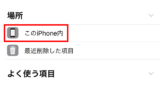
9.「このiPhone内」が開き、「6.」で保存したTikTokの動画ファイルが表示されるので、これをタップします。
開いた動画の「▶」ボタンをタップすると、動画が再生されます。